वहाँ कई स्क्रीन शेयरिंग ऐप हैं। कुछ लोग आपको अपनी स्क्रीन, या आपकी स्क्रीन के कुछ हिस्सों को दूरस्थ स्थान / कनेक्शन से देखने देते हैं। यहां तक कि मूल Microsoft दूरस्थ डेस्कटॉप ऐप आपको दूरस्थ रूप से अपने विंडोज पीसी के साथ बातचीत करने में सक्षम बनाता है। यह शायद ही पहला या आखिरी ऐप है जो रिमोट एक्सेस और कंट्रोल प्रदान करता है। स्प्लैशटॉप एक ऐसा ऐप है जो आपको अपने एंड्रॉइड या आईओएस डिवाइस से अपने पीसी के साथ दो चरणों में बातचीत करने देता है। यह दूर से अपने डेस्कटॉप तक पहुँचने के लिए एक काफी लोकप्रिय ऐप है। बेशक, अन्य रिमोट एक्सेस ऐप्स की तरह, इसे माइक्रोसॉफ्ट के रिमोट डेस्कटॉप समाधान के साथ प्रतिस्पर्धा करना होगा जो कि मुफ्त है। यदि आप एंड्रॉइड फोन के साथ अंतिम उपयोगकर्ता हैं, तो स्प्लैशटॉप मुफ्त है। iOS यूजर्स को $ 9.99 में ऐप खरीदना होगा। सवाल यह है कि क्या स्पलैशटॉप माइक्रोसॉफ्ट रिमोट डेस्कटॉप से बेहतर है और क्या ऐप को चुनने का कोई कारण है? आइए एक नज़र डालते हैं कि स्पलैशटॉप Microsoft रिमोट डेस्कटॉप से कैसे तुलना करता है।
स्पलैशटॉप आपको अपने उपयोग करने की क्षमता देता हैइनपुट के लिए डिवाइस। न केवल आप अपने एंड्रॉइड फोन (या iOS डिवाइस पर फिल्में देख सकते हैं, यदि आप $ 9.99 खर्च करने का मन नहीं करते हैं) तो आप अपने फोन से अपने विंडोज डेस्कटॉप का ठीक उसी तरह उपयोग कर सकते हैं, जैसे आप डेस्कटॉप का उपयोग करते हैं। यह विचार बिल्कुल नया नहीं है, न ही ग्राउंडब्रेकिंग और अन्य ऐप्स के होस्ट के साथ, बड़ा और छोटा करने की कोशिश की गई है।
यह सबसे लोकप्रिय अवतार था सोनी का रिमोटप्ले फीचर जिसने PS4 गेम को Xperia डिवाइस पर स्ट्रीम करने की अनुमति दी, ताकि गेमर्स अपने Xperia फोन पर PS4 कंटेंट को रिमोट से खेल सकें। हम आपको दिखा सकते हैं कि यह कैसे किया जा सकता है और आप कर सकते हैं
क्या स्थापित करें
स्थापना काफी सरल है। "स्प्लैशटॉप स्ट्रीमर" नामक ऐप डाउनलोड करें। वहां एक ऐप भी होगा जिसका नाम है “स्प्लैशटॉप पर्सनल” जो कि ऐप का बिजनेस वर्जन है। यह हमारी चिंता नहीं करता है इसलिए इसे अनदेखा करें।

स्प्लैशटॉप स्ट्रीमर ऐप आपके डिवाइस को चालू कर देता हैएक प्रसारक (मेजबान)। आपको अपने Android या iOS डिवाइस (अंत में लिंक) पर Splashtop के लिए एक साथी ऐप इंस्टॉल करना होगा। इंस्टॉल हो जाने के बाद, ऐप चलाएं और अकाउंट सेट करें। ऐप का उपयोग शुरू करने से पहले आपको अपना खाता सत्यापित करना होगा।
स्पलैशटॉप की स्थापना
होस्ट मशीन पर स्प्लैशटॉप स्ट्रीमर लॉन्च करें और फिर अपने एंड्रॉइड डिवाइस पर साइन इन करें, स्प्लैशटॉप 2 - रिमोट डेस्कटॉप पर साइन इन करें। Android पर, आपकी होस्ट मशीन का नाम आपको दिखाई देना चाहिए।
होस्ट मशीन पर टैप करें और या तो इसके वेबकैम पर नजर रखने के लिए चुनें या रिमोट डेस्कटॉप के रूप में काम करें।
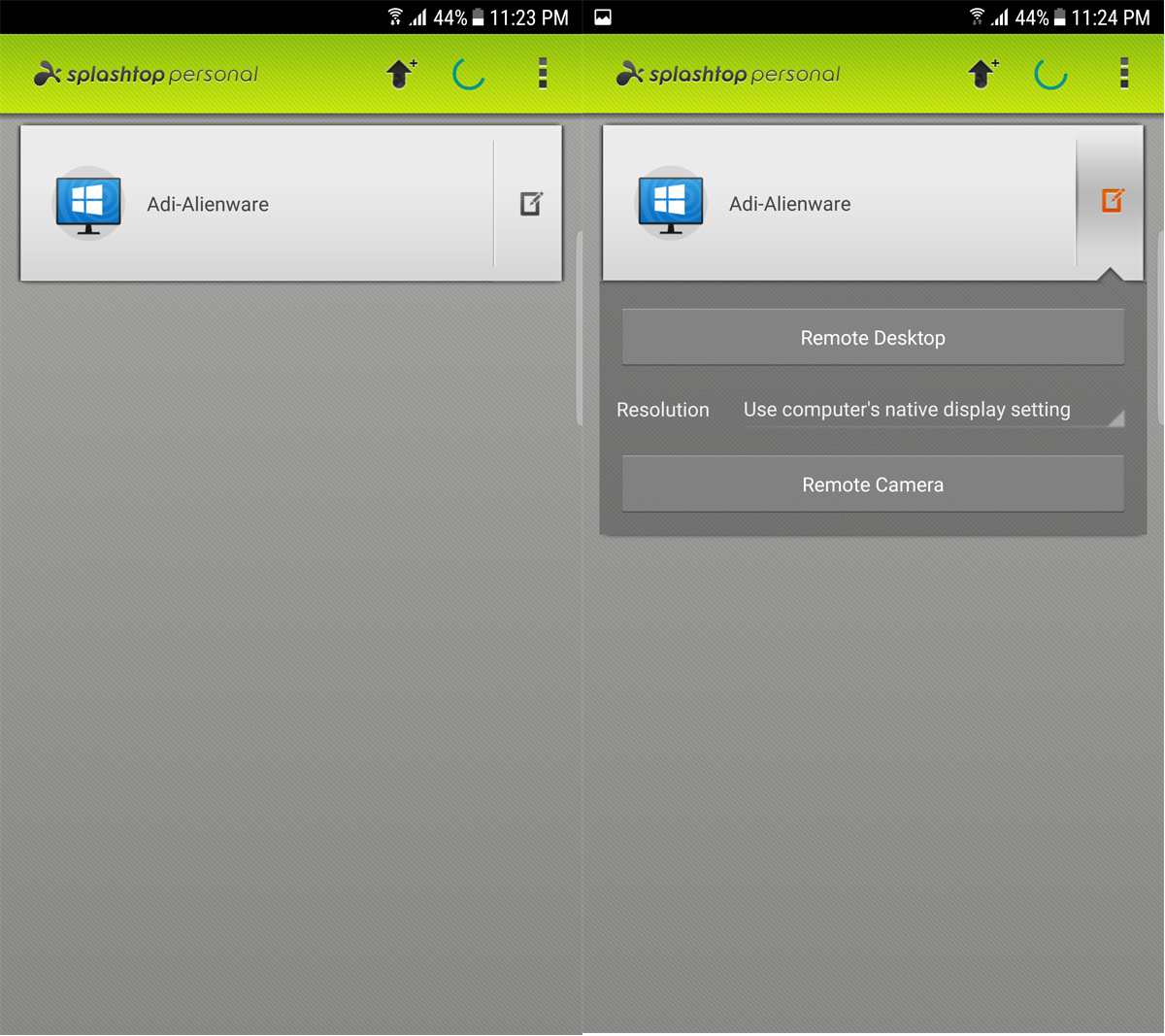
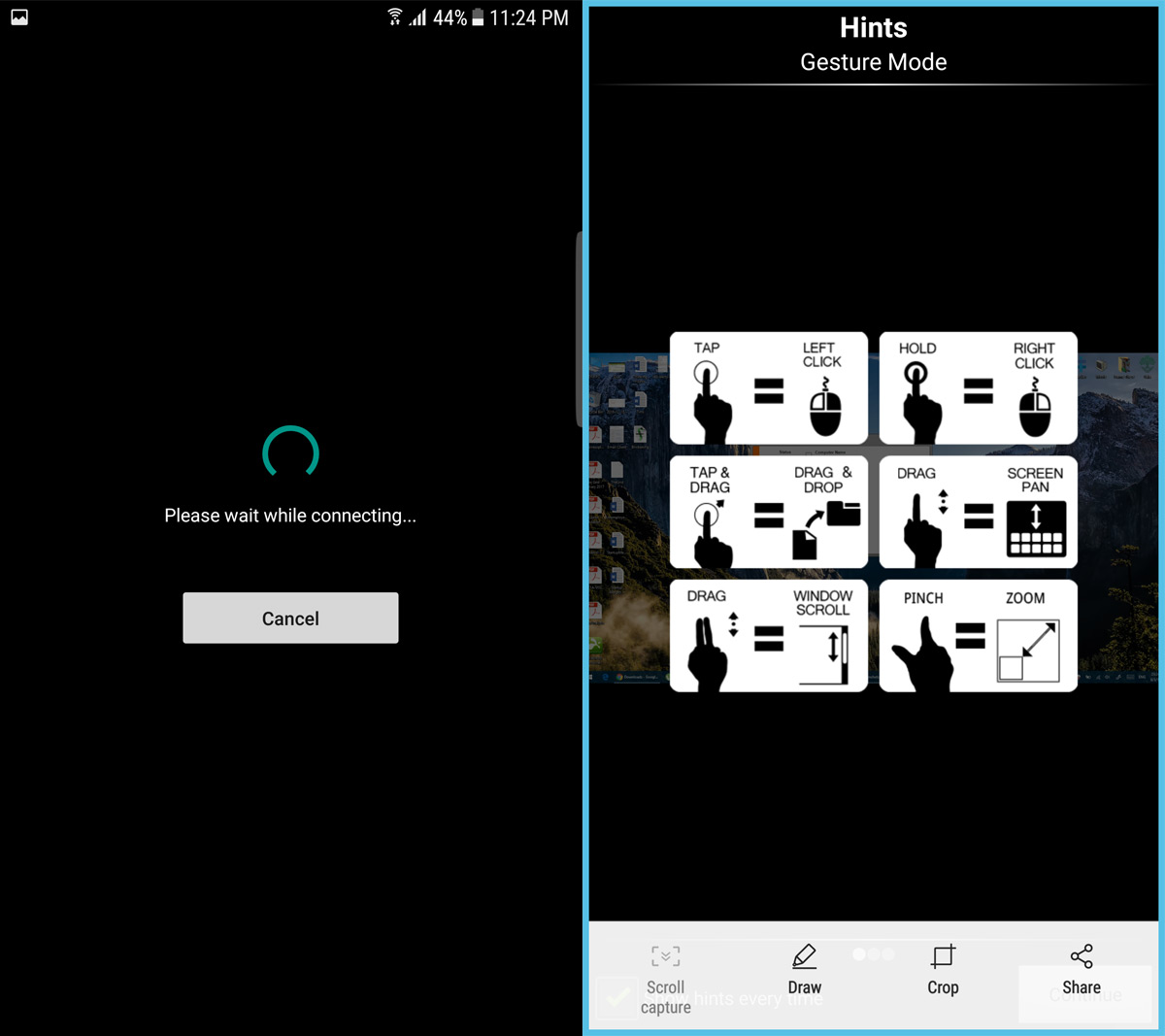
एक बार कनेक्ट होने के बाद, आप अपने डिवाइस से डेस्कटॉप को पूरी तरह से नियंत्रित कर पाएंगे। संलग्न चित्र पीसी से जुड़े और नियंत्रित करने वाले एंड्रॉइड फोन का एक उदाहरण दिखाते हैं।
आप एक पीसी से दूसरे पीसी में भी स्ट्रीम कर सकते हैं। इसके लिए आपको क्लाइंट मशीन पर स्प्लैशटॉप पर्सनल इंस्टॉल करना होगा।
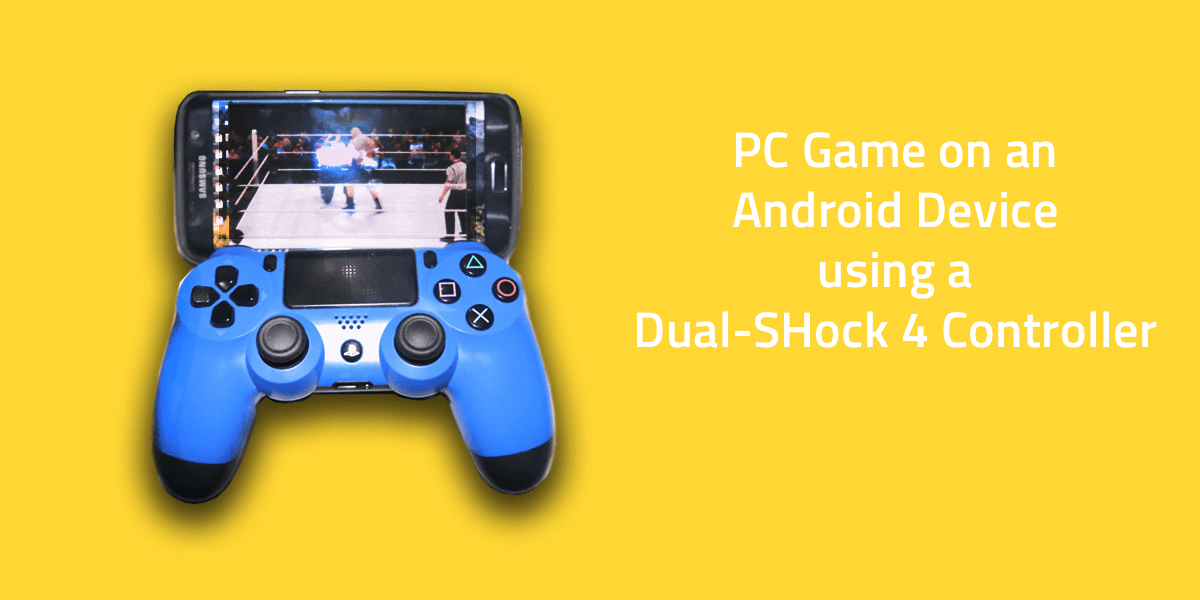
समानांतर में दोनों प्लेटफार्मों पर एक वीडियो देखनाबहुत अच्छा अनुभव था। वीडियो प्लेबैक कोई अंतराल के साथ चिकनी थी। स्पलैशटॉप आपको दोनों उपकरणों पर ऑडियो सक्षम करने देता है, अनिवार्य रूप से आपको कई डिवाइसों में सामग्री को दूरस्थ रूप से साझा करने देता है।
माइक्रोसॉफ्ट रिमोट डेस्कटॉप की तुलना में
Microsoft दूरस्थ डेस्कटॉप एक देशी समाधान है लेकिनयह उपयोग में आसानी प्रदान नहीं करता है। सबसे पहले आपको एक अलग विंडो से अनुमतियों को सक्षम करना होगा, फिर आपको अपनी होस्ट फ़ाइलों को कॉन्फ़िगर करना होगा जैसे कि यह आने वाले सत्र प्राप्त कर सकता है (यह सक्षम अनुमतियों के शीर्ष पर है)। इसके अतिरिक्त, यदि आप एक ऐसे उपयोगकर्ता हैं जिनके पास पासवर्ड सक्षम लॉगिन नहीं है, तो आपको अंदर जाने के लिए किसी अन्य प्रक्रिया से गुजरना होगा।
अपने आप में दूरस्थ डेस्कटॉप सेट करना एक सा हैपरेशानी, हालांकि, यह एक बार की परेशानी है। एक ही दो उपकरणों के साथ बाद के सत्रों में उतना काम करने की आवश्यकता नहीं होगी। एक बार कनेक्ट होने के बाद भी आपके पास अपने सिस्टम में रिमोट डेस्कटॉप क्लाइंट की कितनी पहुंच है, इस पर काफी नियंत्रण है, स्प्लैशटॉप पर इस तरह का नियंत्रण उपलब्ध नहीं है।
Microsoft दूरस्थ डेस्कटॉप, डिज़ाइन के अनुसार, समस्या निवारण की ओर अग्रसर है - जैसा कि इसकी लंबी दीक्षा प्रक्रिया द्वारा स्पष्ट किया गया है - यह मनोरंजन पर ध्यान केंद्रित नहीं करता है, इसलिए यह मीडिया साझाकरण के लिए अनुकूलित नहीं है।
कमियां
स्पलैशटॉप की सीमाएं हैं जहां तक फ्रैमरेट हैचिंतित। जिस गति से आपका पीसी किसी भी सामग्री को प्रस्तुत कर सकता है वह सबसे शक्तिशाली मोबाइल डिवाइस की तुलना में कहीं अधिक है। हालाँकि, सैमसंग गैलेक्सी S7 एज पर संलग्न परीक्षण किए गए थे, फिर भी आप देख सकते हैं कि कैसे एक गेम संदिग्ध फ्रैमरेट के साथ घबराहट करता है।
आप फ़ुलस्क्रीन मोड में गेम संचालित नहीं कर सकते। न केवल खेल नहीं खेलता है, बल्कि यह पूरे सिस्टम को फ्रीज करने का कारण भी बनता है। कुछ मामलों में फ्रीज सटीक मापदंडों को ठीक करने के लिए पुनरारंभ की एक श्रृंखला का संकेत देता है। यह एंड्रॉइड गेमिंग प्लेटफ़ॉर्म के लिए एक कुशल पीसी नहीं है; पीसी पर आसानी से चलने वाला गेम Android पर खराब स्ट्रीम करेगा।
निर्णय
जब मैंने मूल रूप से देखा कि वीडियो कितना सहज हैमुझे लगा कि मुझे अपने मोबाइल से पीसी गेम खेलने का मौका मिला है, खासकर स्टारक्राफ्ट 2, या सभ्यता VI जैसे माउस भारी रणनीति के खेल। हालांकि, इसका मतलब यह नहीं था। उस विशेष खामी पर काबू पाने के बाद, मैं इसे समीक्षा और विश्लेषण के लिए एक रिमोट एक्सेस प्लेटफॉर्म के रूप में गले लगाकर खुश था। मैं एक अलग स्थान पर हो सकता हूं और अभी भी मेरे पूरे डेस्कटॉप तक पहुंच है और वह बहुत कुछ है।













टिप्पणियाँ